Cách vào Facebook bằng Dcom 3G Viettel đảm bảo thành công
Sử dụng Dcom 3G Viettel là lựa chọn của đông đảo thuê bao Viettel hiện nay với ưu điểm về tốc độ đường truyền cao, ổn định, giá cước rẻ cũng như tính cơ động, linh hoạt, có thể sử dụng với nhiều thiết bị di động khác nhau như iPad, laptop, máy tính bảng…

Cách vào Facebook bằng Dcom 3G Viettel đảm bảo thành công
Với việc đăng ký sử dụng các gói cước Dcom 3G, bạn có thể tha hồ truy cập mạng mọi lúc mọi nơi ngay trên các thiết bị di động của mình để xem phim, chơi game, xem video clip, nghe nhạc, hay thực hiện việc nạp tiền điện thoại online cho tài khoản thuê bao điện thoại rất nhanh chóng, tiện dụng.
Trong quá trình sử dụng Dcom 3G, không ít người dùng gặp phải tình huống Dcom 3G Viettel không vào được Facebook, mặc dù thiết bị vẫn đang trong tình trạng kết nối. Vậy cách vào Facebook bằng Dcom 3G Viettel như thế nào? Hãy cùng theo dõi trong phần nội dung dưới đây nhé!
Cách vào Facebook 3G Viettel bằng mẹo sửa file Hosts
Bạn cào phần My Computer chọn ổ C, rồi chọn tiếp Windows, sau đó chọn System 32 rồi chọn Drivers. Trong Drivers các bạn chọn etc, sau đó chọn tiếp Hosts. Tại đây, máy tính sẽ hiện ra bảng thông báo bạn muốn mở file Hosts này bằng chế độ gì, bạn chỉ cần chọn Notepad là được.
Khi mở phần Notepad ra, bạn dán các mã code dưới đây vào phần cuối tệp là được.
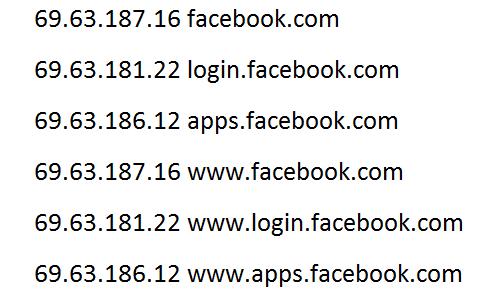
Mã code sửa lỗi 3G Viettel không vào được Facebook
Hoàn thành xong các bước trên đây bạn lại có thể truy cập được vào Facebook nhanh chóng, dễ dàng để tha hồ cập nhật trạng thái, chia sẻ hình ảnh, video clip, share những thông điệp ý nghĩa… với bạn bè, người thân,… qua mạng xã hội Facebook.
Bạn có thể tham khảo thêm cách mua thẻ điện thoại Mobifone online tại Vienthong.com.vn để không mất công ra ngoài mua thẻ như cách thông thường nữa.
Sửa lỗi Dcom 3G Viettel không vào được facebook bằng cách đổi DNS
Một cách vào facebook bằng USB 3G Viettel, Dcom 3G Viettel nữa mà bạn có thể áp dụng đó chính là thay đổi DNS. Để thực hiện cách này, trước tiên bạn cần gỡ bỏ phần cài đặt USB 3G Viettel trên thiết bị di động. Sau đó, bạn cắm thiết bị mới vào, và cho chạy lại chương trình để máy tính của bạn nhận được đầy đủ driver của Dcom 3G Viettel. Sau khi nhận đủ driver, laptop của bạn sẽ hiển thị bảng kết nối với thiết bị. Bạn chỉ cần nhấn chuột vào phần kết nối trên đây để truy cập Internet.
Tiếp đó, bạn mở phần Dcom 3G Viettel lên. Lưu ý là bạn chỉ mở chương trình thôi, không ấn vào phần kết nối 3G. Sau đó, bạn vào phần Cài đặt, chọn Thêm, chọn tiếp File cấu hình và điền các thông số facebook; số quay: *99# ; điền địa chỉ APN là e-connect.
Tiếp theo, bạn chuyển qua tab Chi tiết và thay đổi địa chỉ DNS chọn mạng là 8.8.8.8, địa chỉ DNS tiếp theo là 8.8.4.4. Sau đó, bạn chọn Lưu, chọn Áp dụng và chọn Thoát. Sau khi thực hiện đầy đủ các bước này thì bạn mới chọn Kết nối Dcom 3G Viettel và sử dụng như bình thường.
Xem thêm: Cách cài đặt 3G Viettel cho điện thoại iPhone đơn giản nhất





